アトムテックのスマートホームカメラ「ATOMCamSwing」の最大の特徴は,広い可動域の首振りです。
アトムテックは以前から「ATOMCam」,「ATOMCam2」とスマートホームカメラを販売されていました。
「ATOMCamSwing」は初となる首振り機能つきです。
くわえて,ATOMCam2から搭載された1080pの高画質撮影や防水防塵機能やカラーナイトビジョンも搭載されており順当な最新機種といった製品でしょう。
今回は,このカメラを使って新居の防犯カメラとして軒の裏側,軒天に取り付けてみたいと思います。
ATOMCamSwingとは
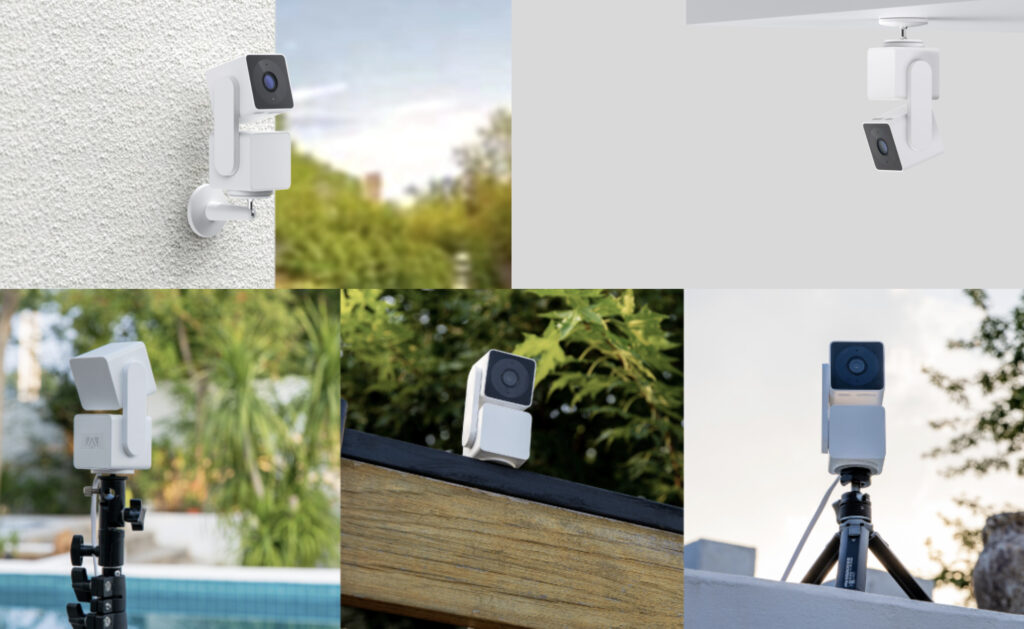
「AtomCamSwing」の最大の特徴は360度回転の首振り機能でしょう。
他にも完全防水・防塵+カラーナイトビジョンを搭載し,天気に左右されず夜もはっきり撮影可能。
シリーズ累計2万台販売達成して大人気のスマートホームカメラシリーズです。
驚くべきはその性能にたいしての値段。
このスペックで5,000円を切る値段の4,280円(+送料)。
これは驚きの安さです。
性能
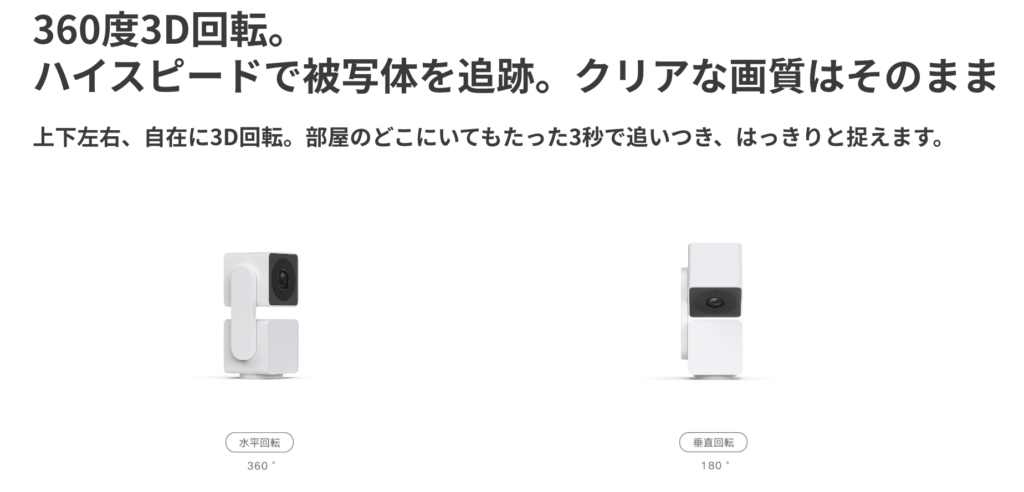
機能としては次のとおりです。
1080p 超高画質/拡大をしても鮮明 カラーナイトビジョン
夜がまるで昼間のように
高速首振り 360度回転/撮影死角なし
完全防水防塵 IP65対応/屋内屋外使用可能
AI自動追尾 AIで人物検出およびリアルタイム自動追尾
双方向同時通話 大きな声/クリアな通話
詳しい仕様は次のとおりです。
本体サイズ:52mm,50mm,58mm(高さ,幅,奥行)
取り付け:磁石/三脚ネジ(底面)
重量:100g
解像度;1920×1080(1080p)
レンズ:F1.6,120°
暗視距離:9m
オーディオ:内蔵スピーカー&マイク
ワイヤレス接続:Wi-Fi 802.11 b / g / n 2.4GHz
ローカルストレージ::MicroSDカード(8GB, 16GB, 32GB)FAT32フォーマット
電源: 5V 1A (ケーブルはL字防水MicroUSB)
作動温度:-20℃ -55℃
パッケージをあけると…

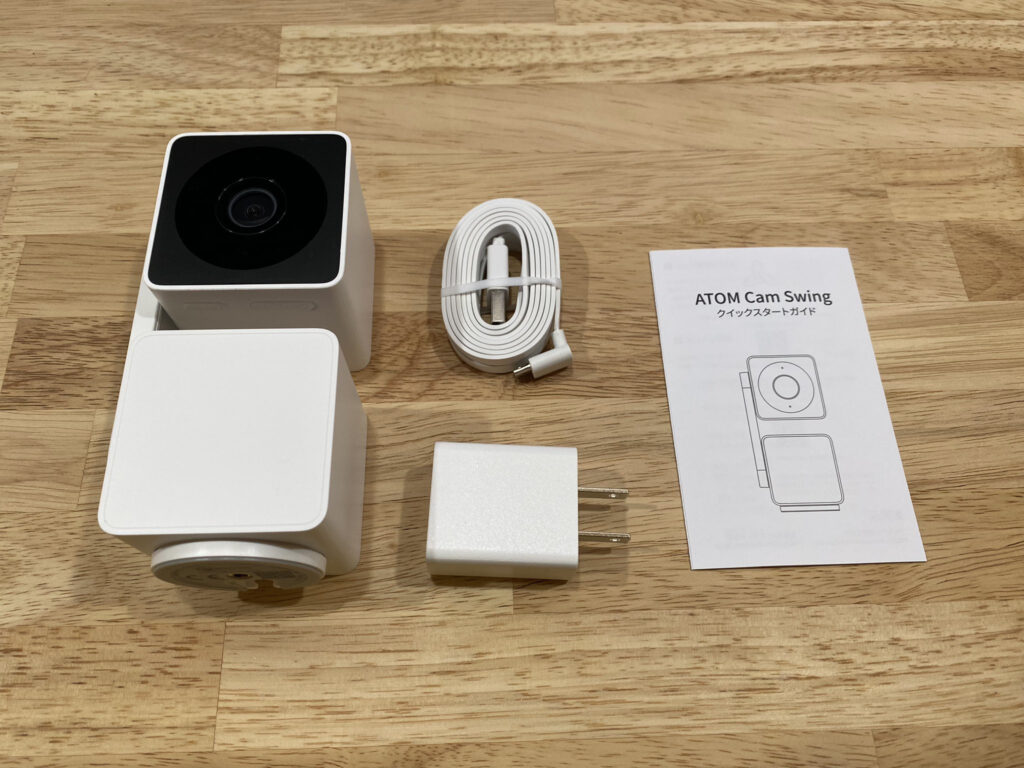
ATOMCamSwingの付属品はすごくシンプル。
本体、クイックスタートガイド、ACアダプタ、L字microusbケーブルが同梱されています。
購入方法
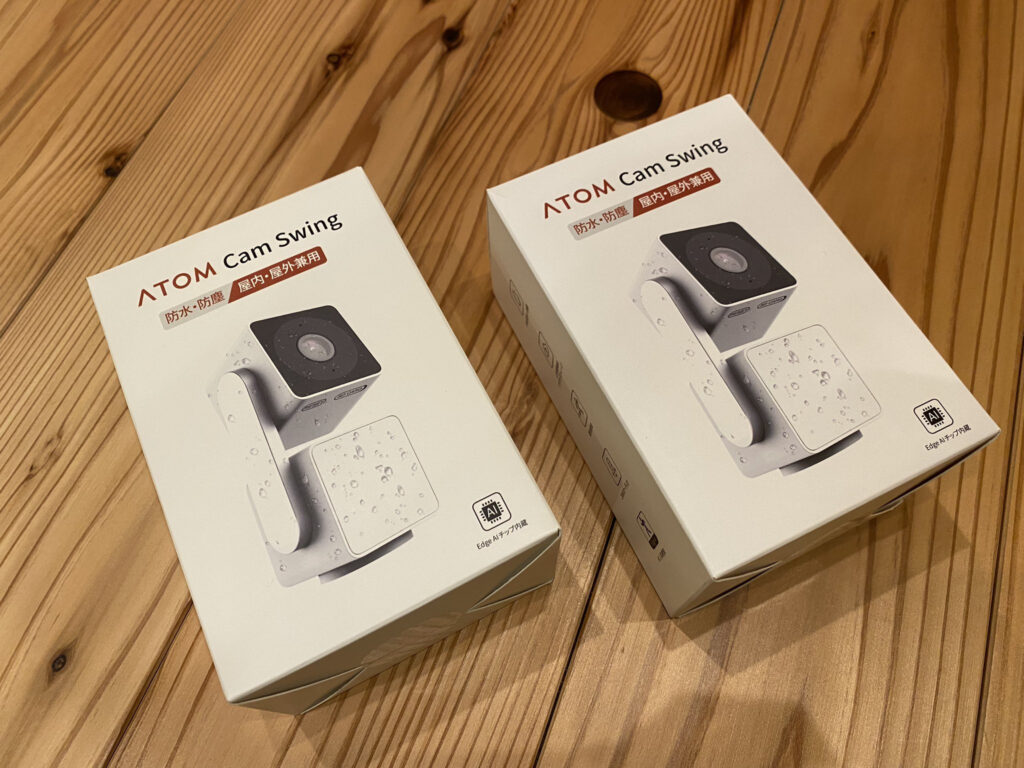
今回,私は「ATOMCamSwing」を2台購入しました。
発売キャンペーンをやっており公式サイトで300円引きの1台3,980円で購入。
(現在は4,280円で販売中)
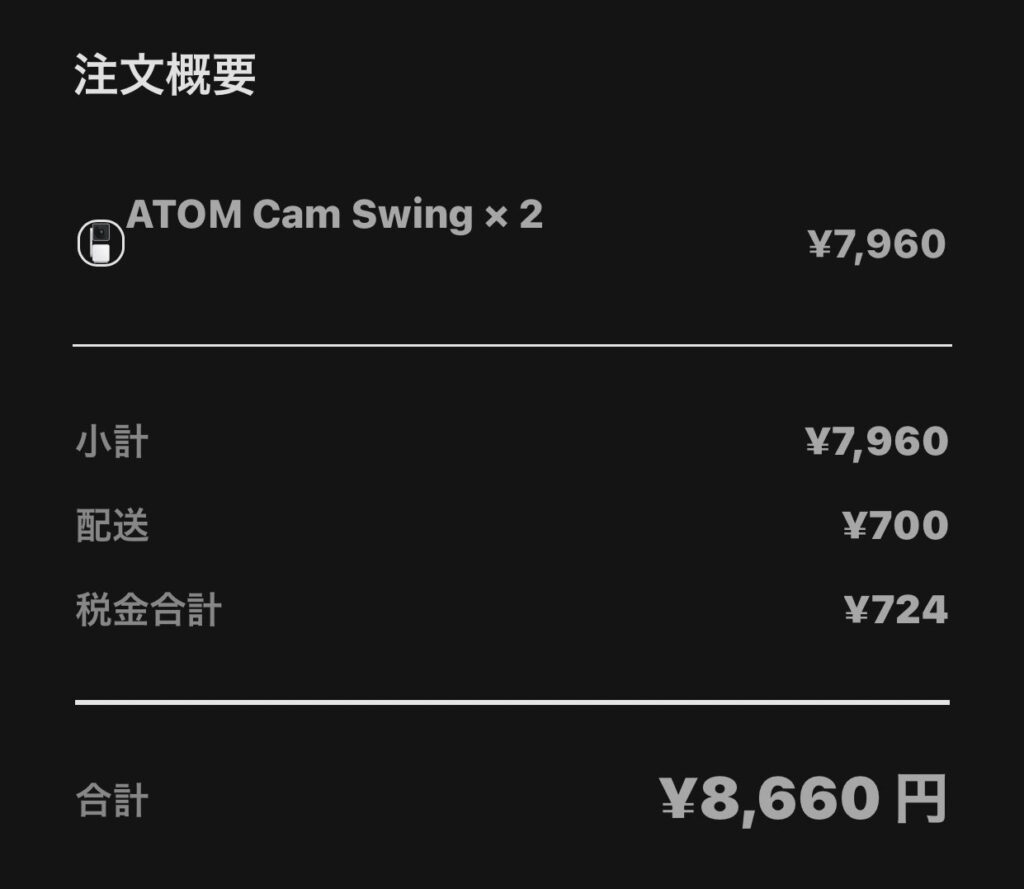
2台分の代金と送料を合わせて8,660円でした。
単純に割ると1台4,330円ですね。
Amazonでも購入可能で,送料込みの値段で販売されています。
1台のみ購入する場合は,公式サイトよりアマゾンの方が安いかもしれませんので購入する際は確認してみてください。
初期設定
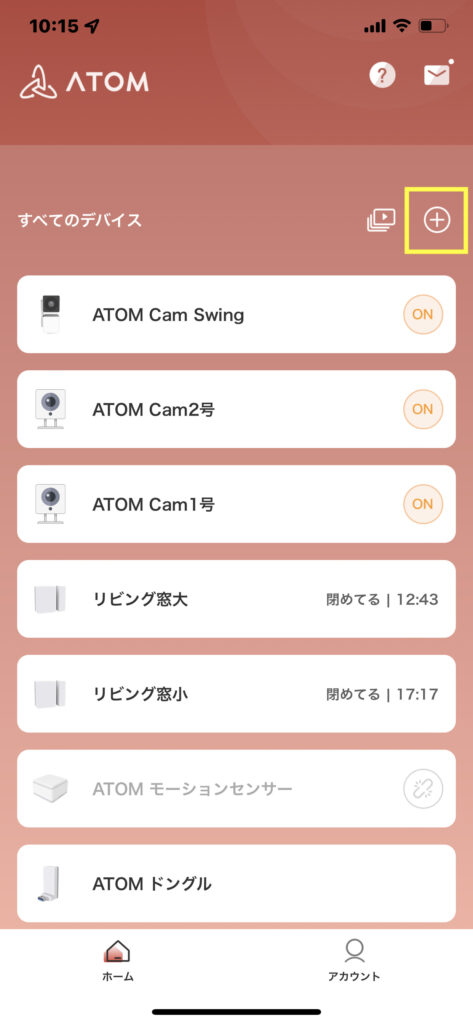
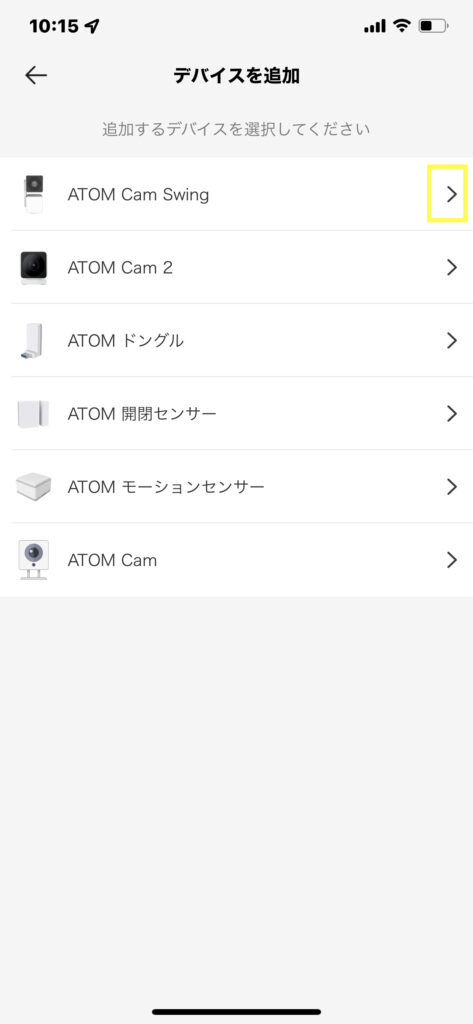
設定はとてもシンプルで,スマホアプリからQRコードをATOMCamSwingに直接読ませて設定を行います。
ATOMアプリをインストールして,「ディバイスの追加」から始めます。
私の場合は,既に1台目のATOMCamSwingと初代ATOMCamやATOMドングルが登録されています。
初代ATOMCamやドングル対応機器についてはこちらで詳しく解説をしています。
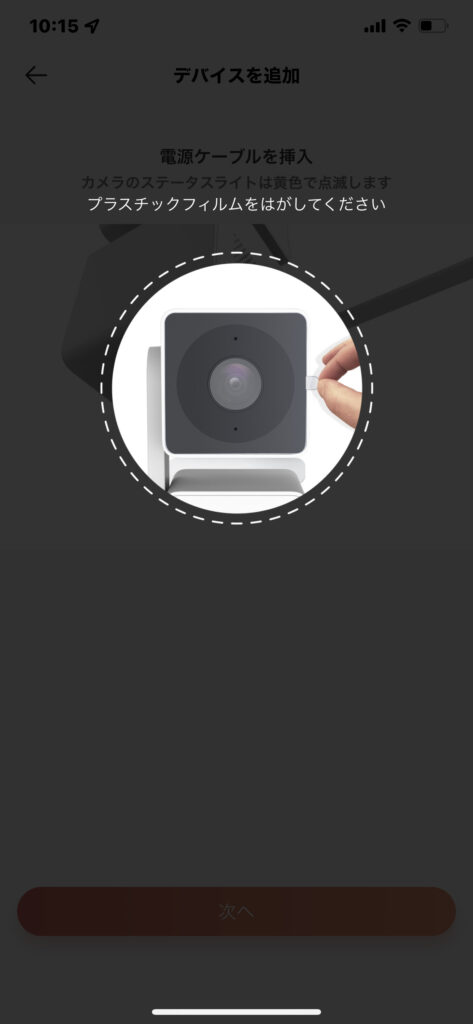
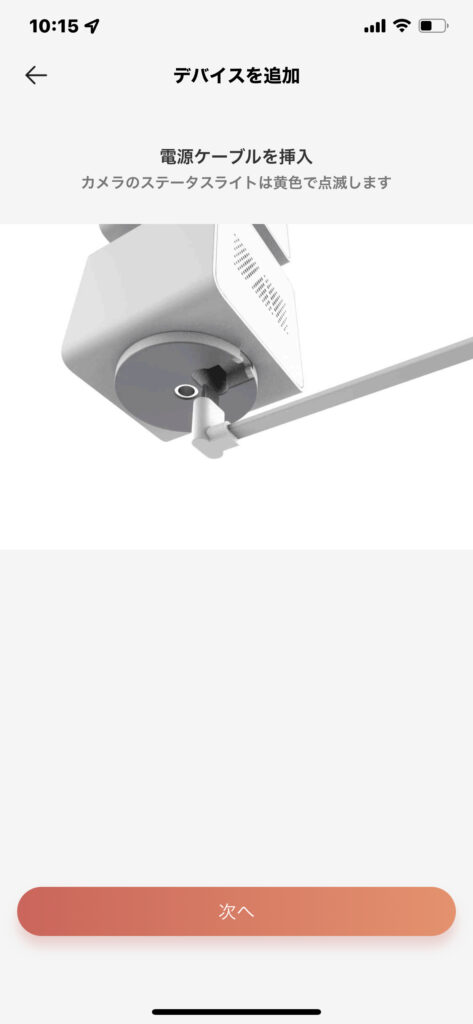
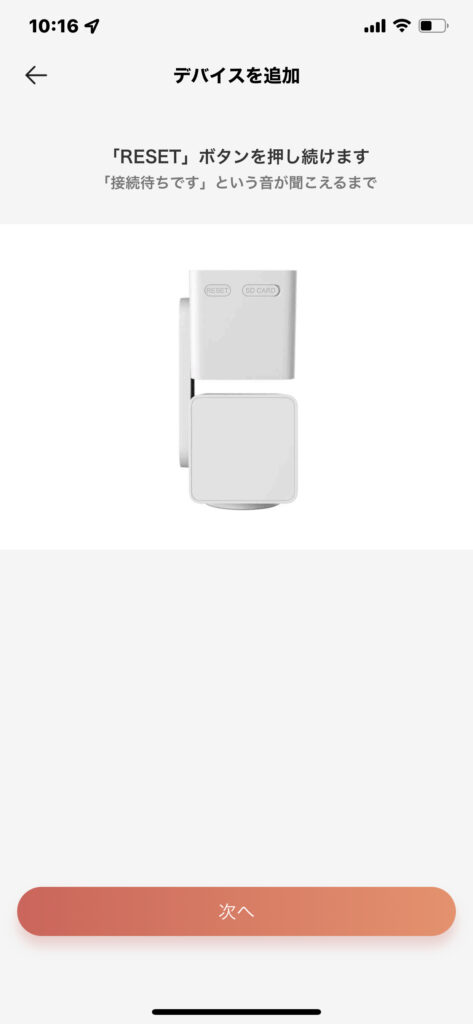
続いて,カメラのフィルムを剥がし電源を入れます。
カメラ部分は手で動かせるので,カメラを上に向かせて「REST」ボタンを押します。
ボタンを押すと本体から「接続待ちです」と可愛い声で喋ってくれます。
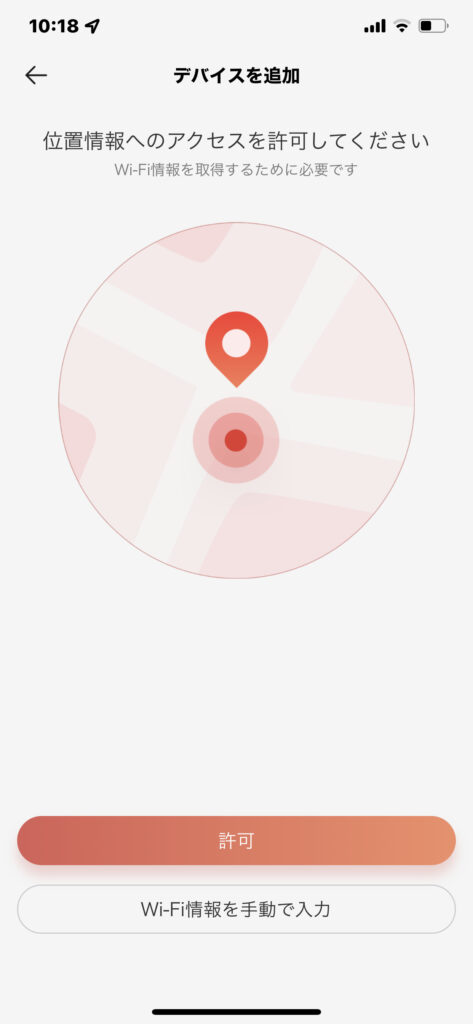
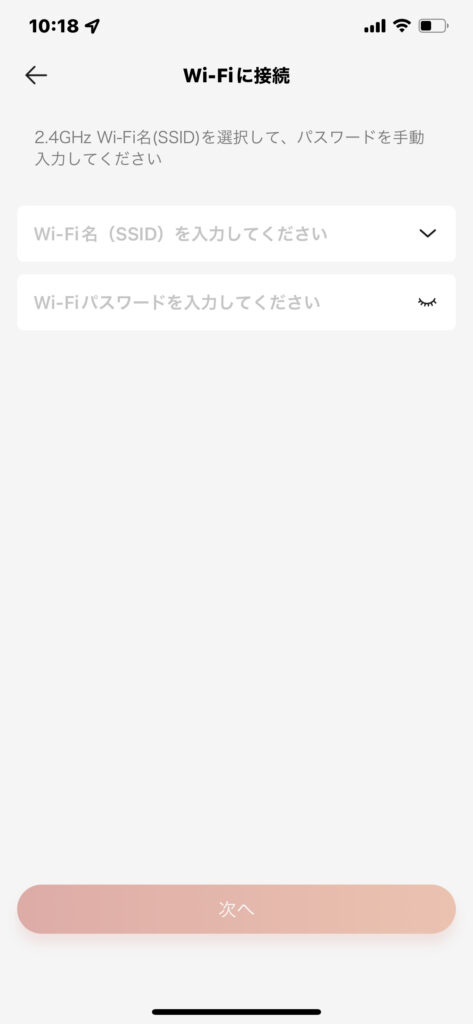
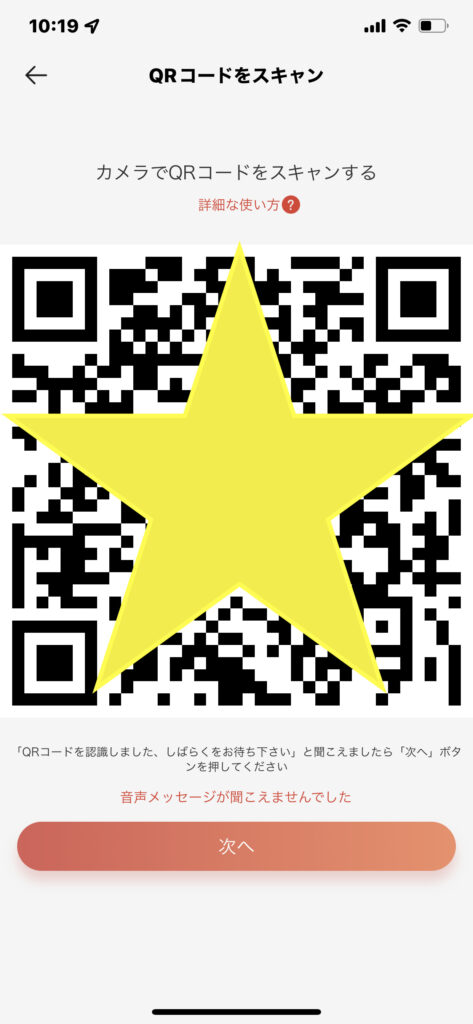
次にWi-Fiの設定を行います。
位置情報へのアクセスを許可してくださいと言われますが,私は「Wi-Fi情報を手動で入力」を選びました。
Wi-Fiの情報を入力します。
この時に必ず2.4GhzのSSIDを入力してください。
「ATOMCamSwing」は5Ghzは対応していません。
これは日本で5GhzのWi-Fiは屋外での利用を禁止されているのが理由かな。
詳しい人いたらコメントで教えてください。
Wi-FiのSSIDとPWを入力したらQRコードが発行されるので,スマホの画面をカメラにかざします。

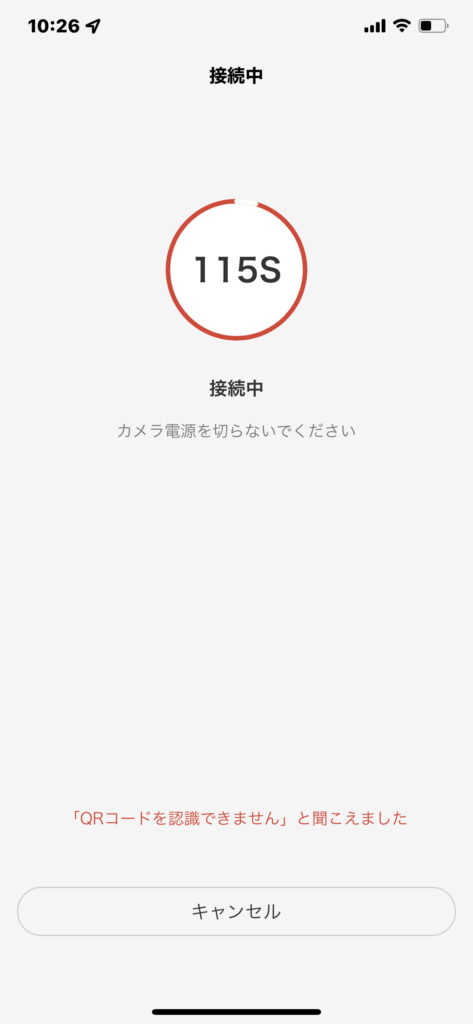
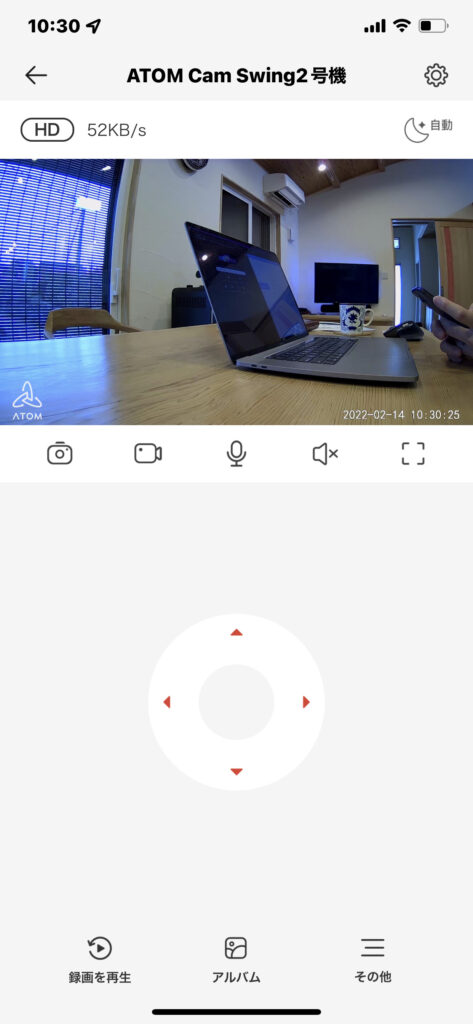
QRコードを読み込ませて,しばらく待つと設定が完了します。
本体に名前をつけてくださいと言われますので,複数台購入した場合は被らないユニークな名前をつけてください。
以上でATOMCamSwingの設定は完了です。
今後はATOMアプリを開くとATOMCamSwingの映像と操作パネルを開くことができます。

AI追尾の首振り機能はなんだか小動物感があってかわいい。
他にもATOMアプリでは色々ありますが今回は長くなるので割愛。
設置方法

今回は軒天に「ATOMCAMSwing」を設置します。
軒天は雨に濡れにくい場所なので防犯カメラを設置するにはぴったりの場所です。
ただし,いくら「ATOMCAMSwing」は防水防塵機能とはいえ,稼働する部分のパッキンなどは経年劣化で水が染みる可能性もなくはありません。
極力雨に濡れないような場所に設置する方が良いでしょう。
また,軒下の方が日差しもある程度は避けられるので外装の変色なんかも抑えられるかな。
180度反転設定
軒天には「ATOMCAMSwing」を逆さまにを固定します。
そのままでは録画される映像が反対です。
この場合はATOMアプリで180度反転設定をします。
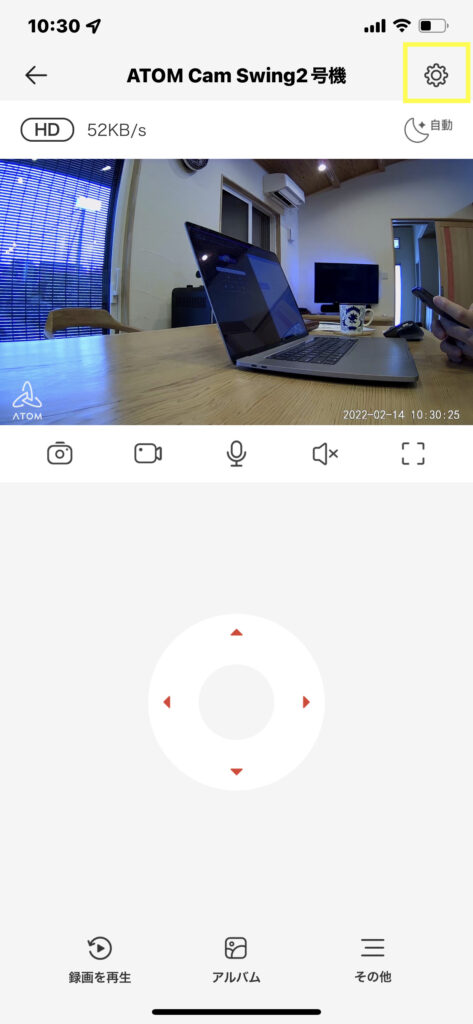
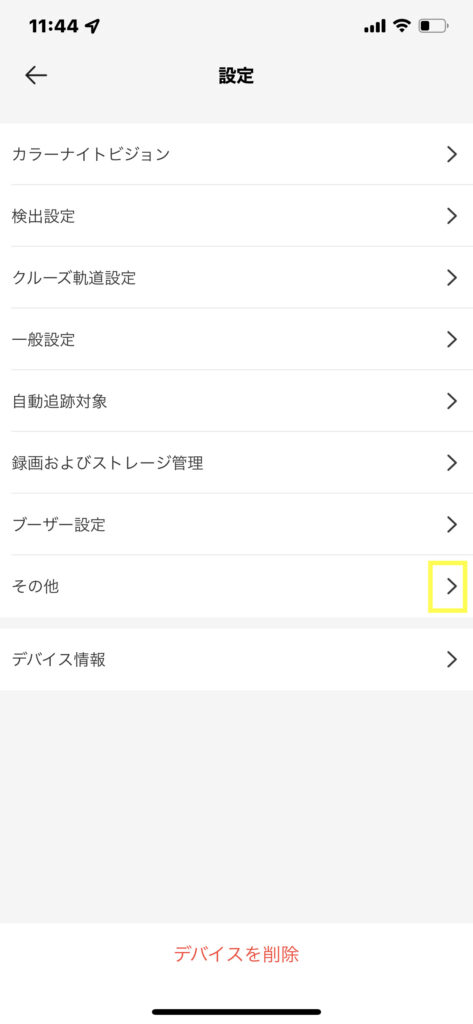

設定したい「ATOMCAMSwing」のATOMアプリ操作画面から,右上の歯車マークを選択。
次に,「その他」から「画像を180°回転」を選びます。
ボタンが赤くなっていれば180°回転モードです。
必要な部品
防犯カメラマウント
「ATOMCAMSwing」には底に三脚ネジ穴がついていおり,これを利用して軒天に固定するためのマウントを用意する必要があります。
私はAmazonで4個セットのものを購入しました。
プラスチック製ですが強度としては問題ありません。
1個あたり約250円と安価です。
ただし,中国からの発送なので到着に時間が結構はかかりました。
半月ぐらいまったかな。
ネジも付属しているので問題ありません。
ケーブル固定金具
本体から伸びるケーブルを固定するための金具が必要になります。
両面テープで貼り付けられるケーブルクリップのようなものでも良いですし,小さな金属板に穴を開けてねじ止めしてケーブルをともじめしてもいいかなと思います。
配線カバー(モール)
プラスチック製の配線カバー,配線モールをつかって固定する方法もあります。
ケーブルの取り回しはお好みで。
設置手順
設置する際に付属のケーブル以外を使いたいと思い試行錯誤しました。

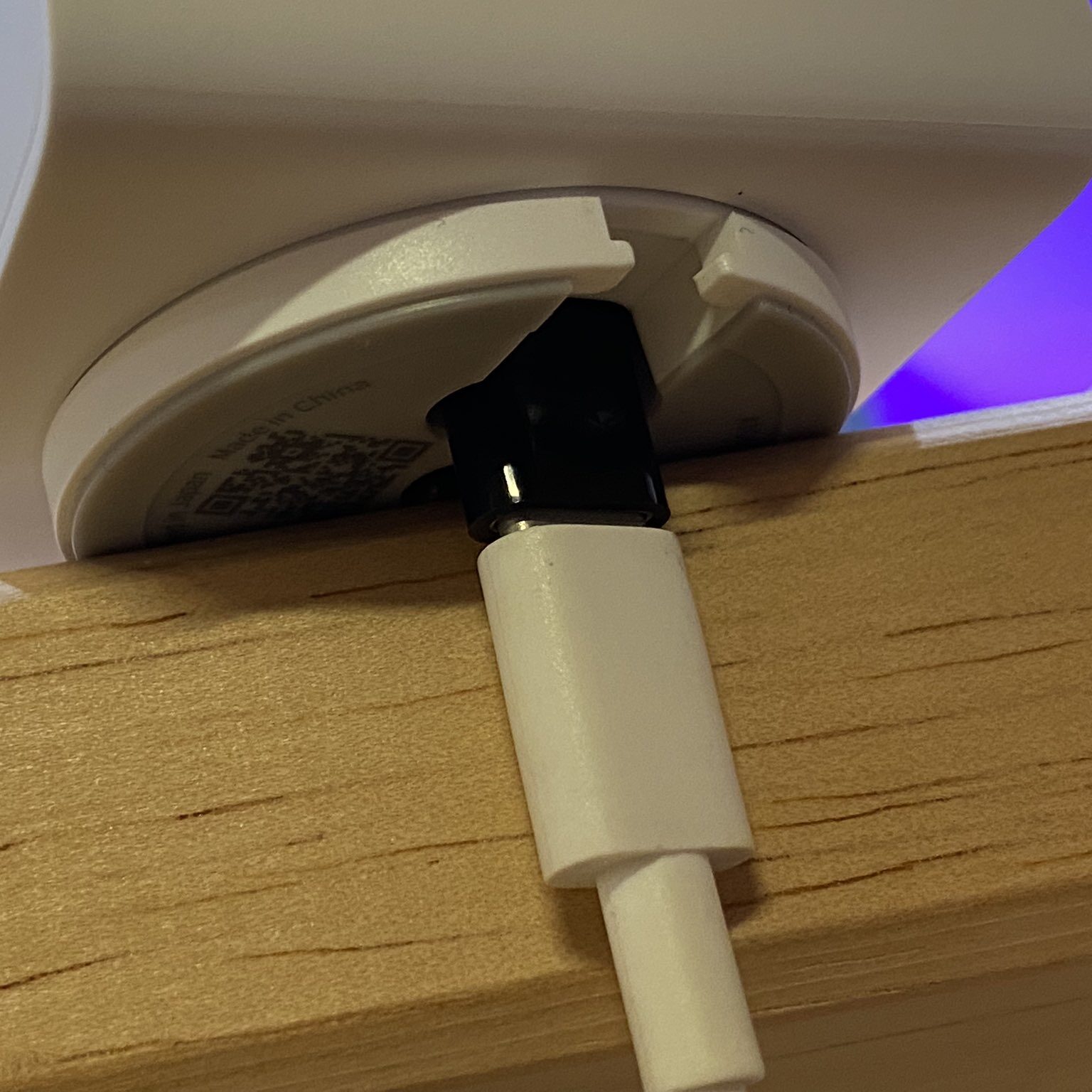

ネックなのがケーブルが専用の防水MicroUSBケーブルだということ。
標準で1.8mのケーブルが付属しています。
加えて,このケーブルの本体側がL字になっているんです。
手持ちのMicroUSBケーブルだとそもそも外装が干渉してささりません。

次に実際に軒天に固定するステーを三脚ネジ穴に取り付けます。
傾きも調整できるタイプなので問題なく取り付けができました。

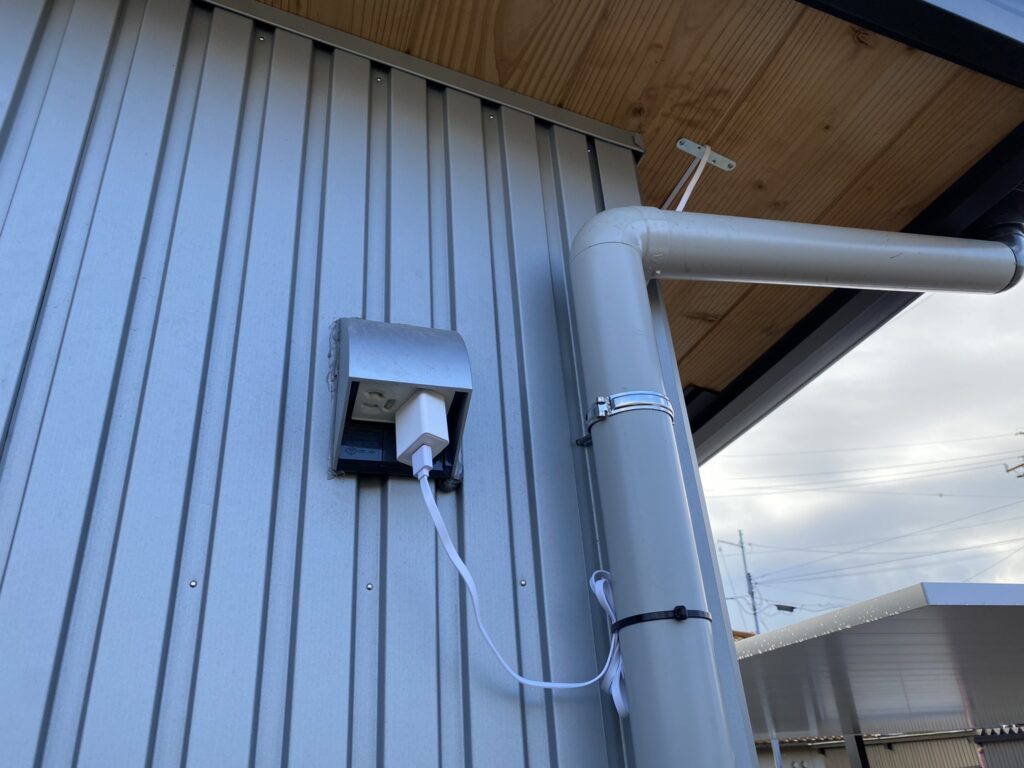
固定のネジでとめて設置完了です。
ちょうど軒天の接合部の溝にケーブルがはまるぐらいの幅だったのでつっこんでいます。
そのうえからケーブルを適当な金具で押さえてあるだけです。
これだと見栄えが悪いので,木調のプラモールを買ってきて付け替えようかなと思っています。
コンセントはあらかじめ正面から見えない高い位置に設置しました。
写真のようにACアダプタをつけています。
若干ケーブルが余っているので結束バンドでとめてありますが,本当はACアダプタごと格納できるBOXタイプのほうが良いですね。
まとめ
参考になりましたでしょうか。
もうすこし工夫が必要だなとは思っています。
また手を加えたらここのページに書き加えようと思います。
今回は以上です。













